Setiap orang mendapatkan setidaknya 5 GB ruang penyimpanan OneDrive gratis setelah mendaftar untuk akun Microsoft. Meskipun standar 5 GB tampaknya sangat kurang pada usia dan waktu ini (15 GB hingga setahun yang lalu), ada sejumlah cara legal untuk mendapatkan lebih banyak penyimpanan secara gratis.
Apakah Anda hanya memiliki 5 GB atau 1000 GB ruang penyimpanan di akun OneDrive Anda, penting untuk memeriksa sisa ruang penyimpanan dari waktu ke waktu untuk menghindari kehabisan ruang secara tiba-tiba.

Jika Anda menggunakan OneDrive di Windows 10, ada beberapa cara untuk memeriksa berapa banyak ruang yang tersisa di akun OneDrive Anda. Dalam panduan ini, kita akan melihat semua cara di luar sana untuk memeriksa ruang penyimpanan yang tersisa di akun OneDrive Anda.
Metode 1 dari 2
Periksa ruang yang tersisa di OneDrive menggunakan program OneDrive bawaan
Langkah 1: Klik kanan ikon OneDrive di baki sistem bilah tugas dan klik Pengaturan .
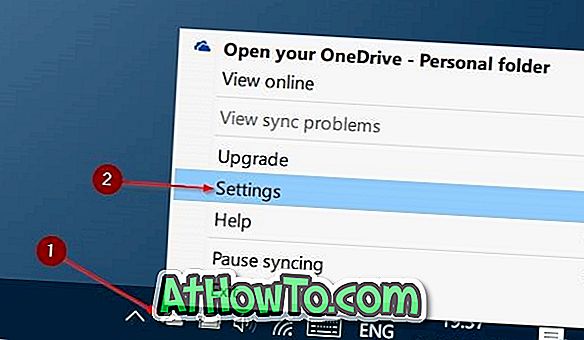
Langkah 2: Di bawah tab Akun, Anda bisa melihat jumlah total ruang penyimpanan yang Anda miliki di akun OneDrive Anda serta jumlah ruang yang digunakan.

Seperti yang Anda lihat pada gambar di bawah, saya baru saja menggunakan 881 MB dari 115 GB ruang penyimpanan cloud.
Metode 2 dari 3
Gunakan ruang penyimpanan cek aplikasi OneDrive
Langkah 1: Luncurkan aplikasi OneDrive. Jika tidak diinstal, Anda dapat menginstal yang sama dari Store.
Langkah 2: Klik ikon Menu (lihat di bawah), lalu klik Pengaturan .

Langkah 3: Klik Akun untuk melihat total ruang yang tersedia serta ruang yang digunakan.
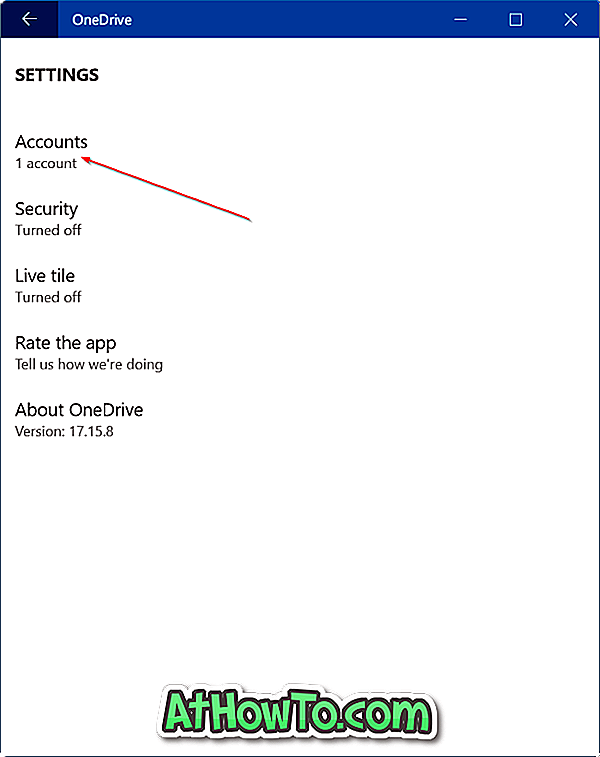
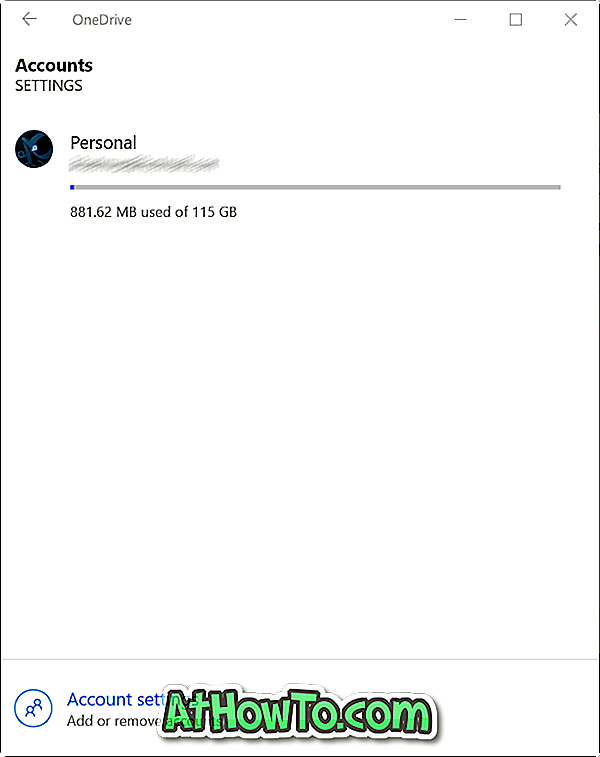
Metode 3 dari 3
Gunakan browser web untuk memeriksa ruang yang tersedia di akun OneDrive Anda
Ini adalah metode tradisional untuk memeriksa ruang penyimpanan yang digunakan OneDrive Anda dengan masuk ke akun Anda menggunakan browser web.
Langkah 1: Kepala ke halaman masuk resmi di OneDrive. Klik tautan Masuk yang berada di kanan atas halaman.
Langkah 2: Masukkan alamat email akun Microsoft Anda, ketikkan kata sandi untuk akun tersebut, lalu klik Masuk.
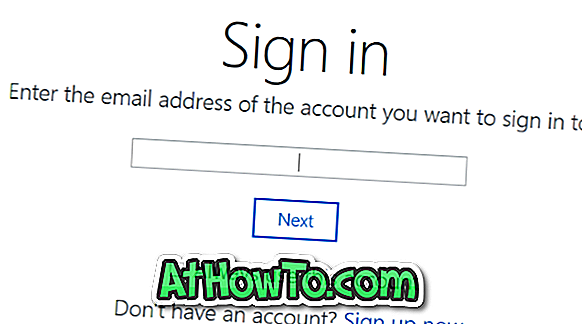
Langkah 3: Di bagian bawah panel kiri, Anda bisa melihat total ruang penyimpanan OneDrive yang tersedia dan ruang yang digunakan.
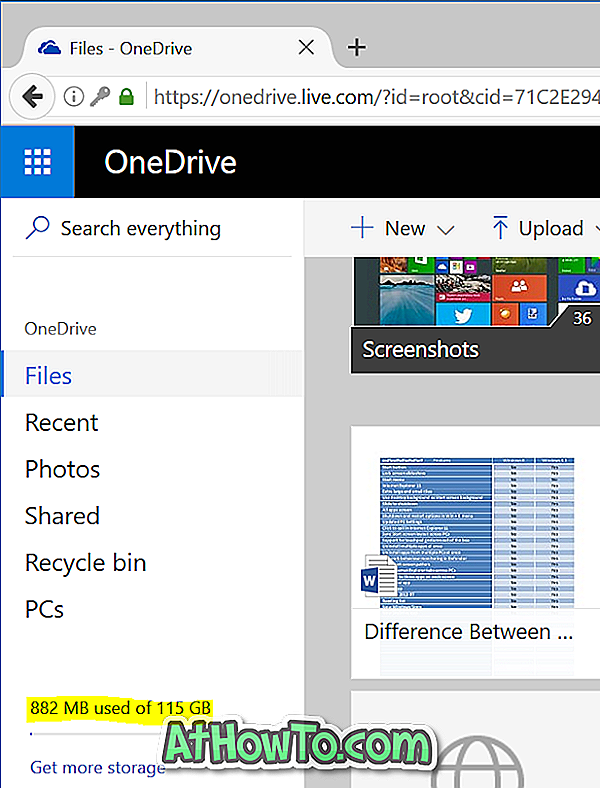
Di sini, Anda dapat mengklik indikator ruang untuk mengetahui informasi terperinci tentang ruang penyimpanan.
Cara memindahkan folder OneDrive di Windows 10 panduan mungkin juga bermanfaat bagi Anda.



![Start Klasik Membantu Anda Melewati Layar Start Windows 8 Saat Anda Masuk [Perbarui]](https://athowto.com/img/windows-8-guides/933/classic-start-helps-you-skip-windows-8-start-screen-when-you-log.jpg)










